Четыре способа как подключить телефон к телевизору. Подключение телефона к телевизору через вай фай директ
Как подключить телефон к телевизору: 6 способов
Многие знают, что в большинстве случаев без проблем можно вывести изображение с персонального компьютера или ноутбука на телевизор при помощи видеокабеля, подобного тому, через который подключается к вашему компьютеру монитор. Но не многие знают как подключить телефон к телевизору, и в этой статье мы рассмотрим 6 способов, как можно вывести изображение с телефона к телевизору.
Подключение телефона с помощью HDMI-кабеля
Данные способ является аналогом подключения ПК к телевизору, однако здесь есть нюанс: большинство смартфонов, если не сказать все, не имеют наличия порта micro HDMI. Да и планшетов, у которых он присутствует, к слову, немного.
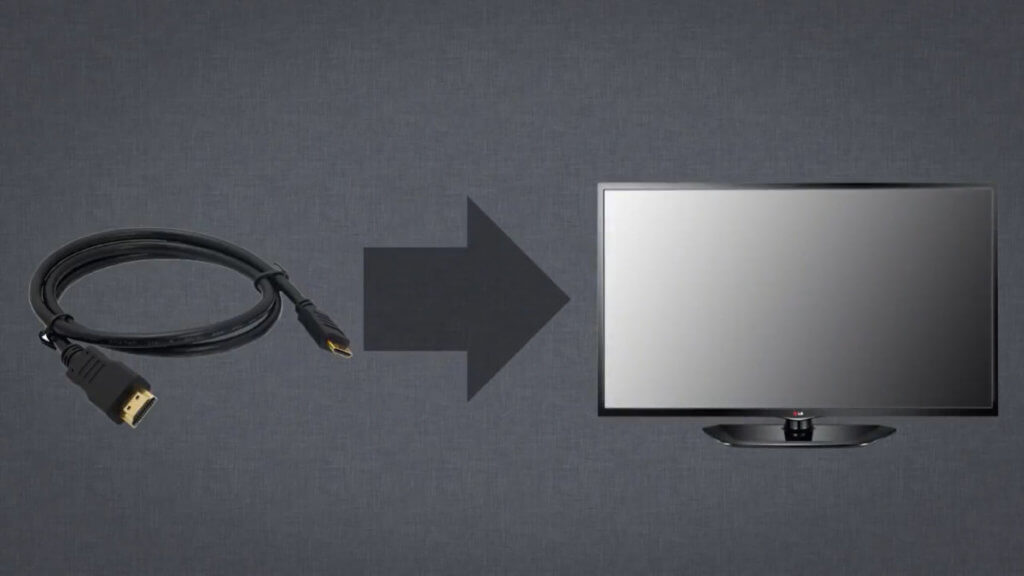
В данном случае на помощь к нам может прийти переходник с Micro USB на HDMI, но это имеет смысл лишь в том случае, если устройство поддерживает функцию OTG. Немаловажным фактором здесь еще является длина HDMI-кабеля. Если его длина слишком короткая, а расстояние до телевизора слишком большое, то это будет ограничивать ваше местоположение относительно телевизора.

Как мы видим, в таком методе ничего сложного нет, однако он ставит перед собой множество нюансов и ограничений для комфортного использования.
Подключение с помощью мобильного приложения
Многие не знают, что на просторах Play Market доступно множество приложений, позволяющих дублировать изображение с Андроид-устройства на экран телевизора, используя технологию зеркалирования экрана или же другими словами Screen Mirroring. Активировать ее можно, скачав специальное приложения, такие как MirrorOp или iMediaShare.
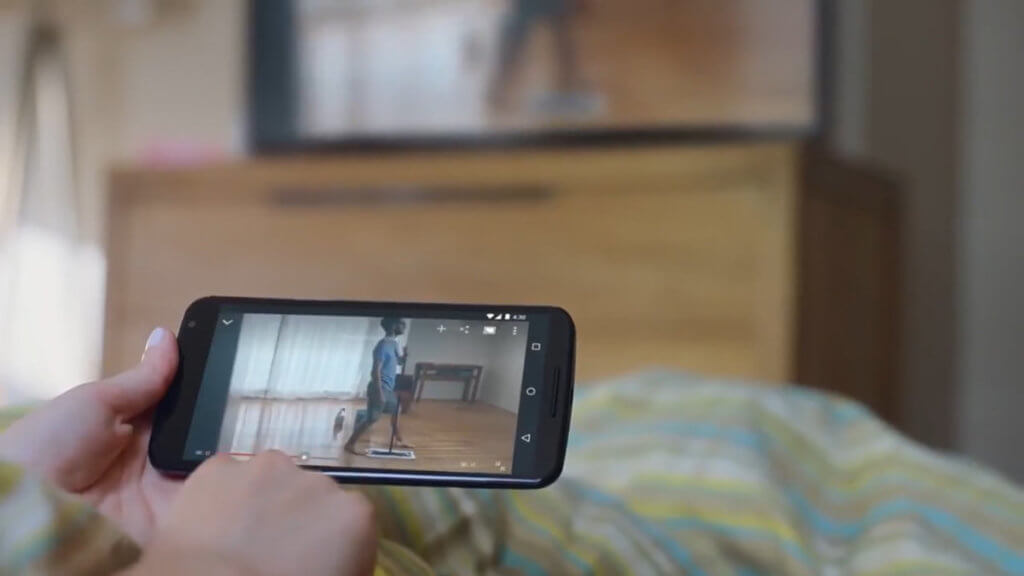
Для вывода вам понадобится Андроид-устройство с предварительно установленной одной из программ и собственно сам телевизор с поддержкой Wi-Fi модуля или же возможностью подключения HDMI-кабеля. Таким образом вы сможете смотреть фотографии и видео, при наличии браузера лазать в Интернете, и пользоваться другим контентом на экране телевизора, используя Андроид-устройство.
Читайте также: Как ускорить Андроид телефон: вся правда о приложениях
Однако в таком способе подключения есть и минусы. Если вы играете в игры или смотрите потоковое видео в Интернете, то в этом случае важно иметь стабильный скоростной Интернет, а еще лучше и безлимитный. На некоторых моделях телевизора также могут возникнуть проблемы со сопряжением телефона с телевизором, потому что некоторые приложения их просто не видят.
MHL адаптер
MHL (Mobile High-Definition Link) адаптер является неким активным аналогом HDMI, а также есть одним из универсальных проводных решений. С помощью него вы сможете подключить к своему телефону беспроводную клавиатуру, геймпад и другие устройства, что позволит вам использовать телефон фактически в роли консоли. Внешне MHL-адаптер похож на переходник с micro USB на HDMI, но в отличии от обычного переходника, он позволяет передавать Full HD видео при частоте 60 кадров в секунду, и имеет поддержку ширококанального звука. Тут уже все будет зависеть от возможностей вашего телефона.

Стоит также отметить, что MHL-адаптер требует внешний источник питания с силой тока 1А при напряжении в 5В и выше.
Плюсом такого подключения является то, что оно позволяет заряжать ваш смартфон при подключении к MHL-адаптеру. Главным минусом есть то, что не все телевизоры имеют поддержку MHL. Этот момент нужно выяснять при покупке, если вы планируете пользоваться данной технологией. Также и ваш телефон должен поддерживать передачу данных через MHL
ТВ-ресивер
ТВ-ресивер или же иными словами ТВ-приставка, которая может использоваться при подключении к кабельному телевидению. Ключевой особенностью данного способа является то, что вы сможете подключать телефон к телевизору через Wi-Fi, используя технологию Screen Mirroring. При этом телевизор с телефоном должны находиться в рамках одной Wi-Fi сети. В данном случае вы также сможете насладиться объемным стереозвуком и изображением в формате HD. Стоит также отметить, что некоторые производители таких приставок имеют свои собственные приложения для вывода изображения с экрана телефона на телевизор.

Одной из таких компания является Xiaomi, что позволяет управлять телевизором при помощи приставки Mi Box, используя свое стандартное приложение. Примечательно, что компания Google уже сделала программную платформу для такого вида приставок под названием Google TV, которая также имеет открытый исходный код, что позволяет разработчикам создавать собственные виджеты для TV-платформ.
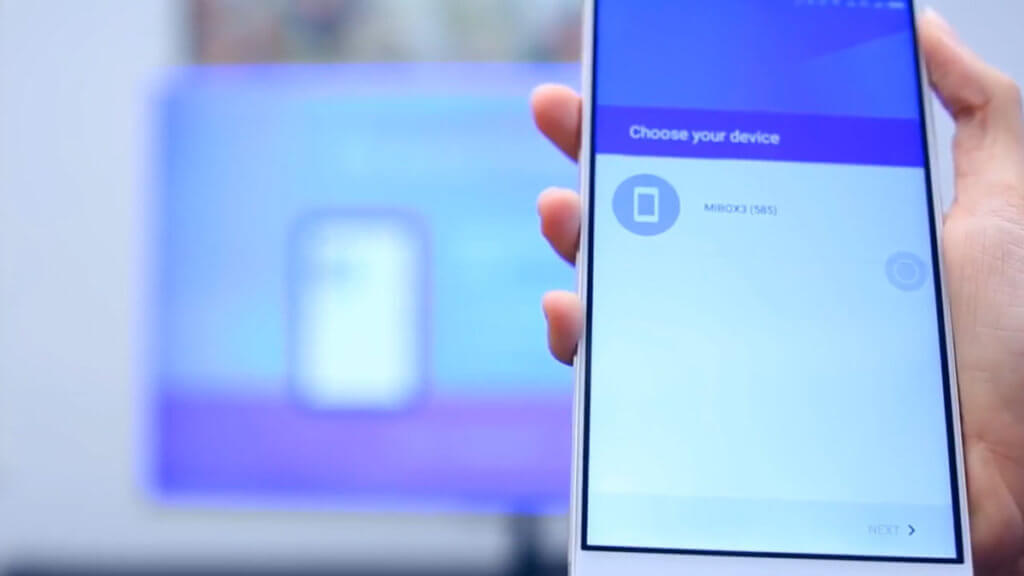
Несомненным плюсом в таком виде подключения является избавление от подключения кабелей. Также отметим то, что в отличие от способа с HDMI, здесь вы не привязаны к местоположению относительно телевизора, ибо передача данных происходить через Wi-Fi соединение.
Портативный электронный модуль
Данное устройство очень напоминает USB-флешку и обладает несколькими типами обмена данными, как Wi-Fi и Bluetooth. Работа происходит по тому же принципу, что и у TV-ресивера, за исключением того, что вы избавляетесь не только от проводов, но и от занимающих лишнее место устройств.

Просто подключив такое устройство в HDMI-порт телевизора, оно не будет занимать лишнего места, что является одним из его плюсов. Устройство управляется специальным мобильным приложением, одним из которых является Google Home.
Miracast
Miracast – это стандарт беспроводной связи, основанный на технологии Wi-Fi Mirroring, который был утвержден в 2012 году. Основным преимуществом данной технологии является отсутствие связующего элемента между телевизором и смартфоном. Такая технология проста в настройке, ведь для ее использования нужны будут два совместимых устройства, где одно из них играет роль передатчика, а другое роль приемника. Как и в случае с MHL, Miracast умеет транслировать видео в формате Full HD и передавать многоканальный звук в режиме Audio 5.1.

Для вывода изображения на экран телевизора необходимо иметь телефон или планшет с версией Андроид 4.2 и выше. В устройстве необходимо активировать режим Screen Mirroring с помощью мобильного приложения. Затем в настройках выберите пункт Беспроводной экран, и найдите в списке тот телевизор, к которому вы хотите подключиться. Также этот режим предварительно должен быть активирован у вашего телевизора.
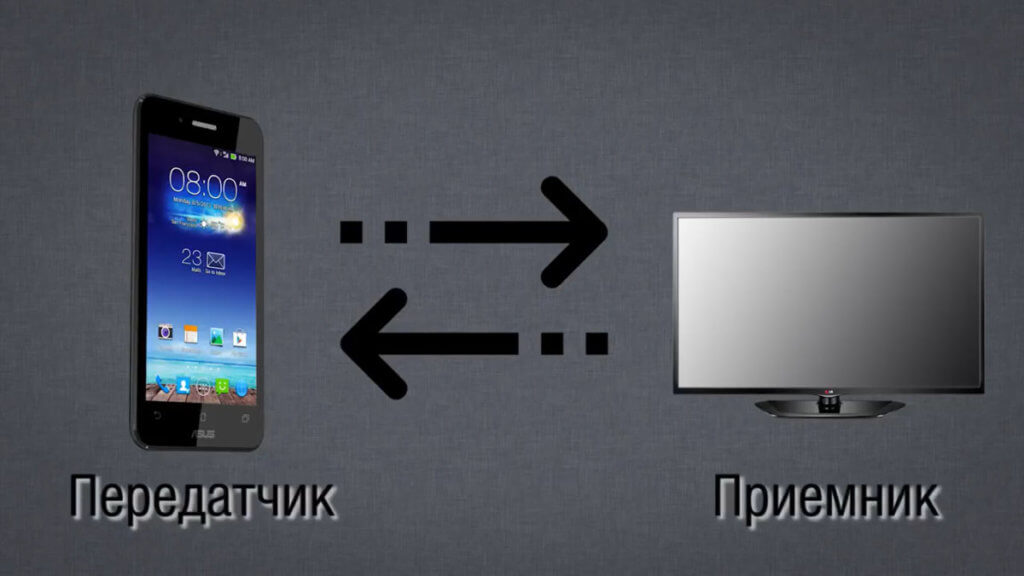
Однако, как и в случае с технологией MHL, вам будет необходим телевизор и смартфон, имеющий поддержку Miracas. Если с телевизором все проще, так как к нему можно докупить стороннее устройство с поддержкой Miracast, то круг таких смартфонов не так широк.
Какая из этих технологий подходит для вашего использования – решать исключительно вам. Ведь теперь, имея представление о различный устройствах, их плюсах и недостатках, вы сможете выбрать для себя наиболее подходящий вариант.
Как подключить телефон к телевизору: 6 способов
4.3 (86.06%) 33 голос(ов)Понравилась статья — оцени!
Похожие записи
Как подключить смартфон к телевизору через Wi-Fi или кабель
Смотреть фильмы или мультфильмы удобнее на большем экране. Поэтому стоит подумать о том, как подключить смартфон к телевизору. Следует отметить, что с подобной задачей справится любой пользователь, но нужно разобраться со всеми существующими способами. Только после этого можно будет приступать к подключению мобильного устройства к ТВ.
Содержание: [показать]

Способы подключения телефона к телевизору
Так как подключить смартфон к телевизору иногда может быть полезно, необходимо разобраться со всеми методами. На самом деле существует несколько способов, способных передать изображение на ТВ:
- USB-кабелем;
- HDMI-кабелем;
- Беспроводным подключением;
- Аналоговым проводом.
Каждый из способов уникален, поэтому рекомендуется изучить все возможности, а только потом производить подключение мобильного устройства к ТВ.
Подключение через USB
Так как подключить телефон к телевизору через usb проще всего, стоит его рассмотреть. В каждом смартфоне имеется Micro USB порт, а в телевизоре USB-порт. Важно понимать, что подобный разъем имеется только у современных телевизоров.

Чтобы подключить смартфон к телевизору через usb, необходимо воспользоваться кабелем для зарядки. После того как оба устройства будут соединены, следует настроить режим чтения. Стоит учесть, что подобная функция расположена в настройках устройства.
В телевизоре Самсунг для включения режима чтения необходимо кликнуть на кнопку USB или Multimedia. В продуктах LG и Sony на пульте расположена кнопка «Home». Еще одним распространенным вариантом, позволяющим перейти в режим чтения, является клавиша «Source».
После нажатия на кнопку, откроется специализированное меню. Для выбора источника сигнала требуется кликнуть на иконку «USB». Затем появится меню, в котором следует определиться с тем, какие типы файлов будут открываться на ТВ. Важно учесть, что смартфон при подключении через ЮСБ интерфейс выступает в качестве носителя информации.
Также полезно знать, как подключить планшет к телевизору через usb. На самом деле все просто, процедура проводится также, как и подключение смартфона. Единственным отличием может быть расположение пунктов меню.
После просмотра фильма, нужно не забыть поменять источник сигнала. Подобный способ удобен тем, что под руками всегда имеется ЮСБ кабель, так как он идет в комплекте с устройством. При этом в момент работы с файлами, смартфон или планшет заряжается.
HDMI интерфейс
Что делать если нет возможности подключиться к ТВ через USB? Как подключить Андроид к телевизору в этом случае? Можно воспользоваться HDMI кабелем. В отличие от ЮСБ-интерфейса подобный способ подключения, позволяет дублировать содержимое экрана смартфона на телевизоре.
Стоит учесть тот нюанс, что для подключения устройства к телевизору придется приобрести специальный переходник. Если подобного инструмента не будет, пользователь не сможет подключиться к ТВ. Это связано с тем, что у смартфонов отсутствует HDMI-порт.
После подключения кабеля, в телевизоре нужно установить сигнал – HDMI. Это же касается и телефона. Когда настройка будет завершена, на телевизоре будет отображаться содержимое экрана смартфона. При этом появляется возможность смотреть фильмы, открывать фотографии, играть, а также посещать Интернет-ресурсы.

Альтернативой обычного HDMI кабеля могут стать:
- MHL.
- SlimPort.
Это своего рода переходники, на одном конце расположен Micro USB, а на другом конце разъем для HDMI кабеля. Независимо от выбранного стандарта, на экран телевизора можно передать видео высокого качества, а также звук.
Подключение через Wi-Fi
Самым распространенным способом, позволяющим передавать изображение с планшета на телевизор, является использование беспроводного подключения. С развитием информационных технологий проводное подключение уходит на второй план. Это связано с тем, что провода мешают нормальному передвижению по комнате. К тому же провода могут быстро повреждаться. Современные смартфоны, как и телевизоры способны подключаться к одной Wi-Fi сети.

Чтобы осуществить подключение Андроида к телевизору через Wi-Fi, необходимо воспользоваться одной из существующих технологий:
Технология DLNA
Большая часть современных телевизоров оснащена технологией DLNA. Что касается старых аппаратов, то у них нет подобной функции. Пользователям, имеющим устаревшие модели телевизора, не стоит расстраиваться, так как можно воспользоваться медиаплеером или Android-стиком.
Что касается телефона, то придется дополнительно устанавливать DLNA сервер. После эт
appsgames.ru
Как подключить смартфон к телевизору через Wi-Fi, USB, HDMI: подробная инструкция
Наши смартфоны превратились в мультифункциональные устройства. Они способны выполнять роль проигрывателя, пульта и даже удаленного интерфейса. Взаимодействие с современными Smart TV устройствами не исключение. Давайте рассмотрим, как подключить смартфон к телевизору через Wi-Fi, USB, HDMI и какие возможности нам это открывает.
Способы подключения
Виды сопряжения телефона и «ящика» зависят от их функциональных особенностей. И если они имеют USB-разъемы или Wi-Fi модуль – поздравляем, связаться им получится. А теперь разберем подробнее каждый из способов.
Через Miracast
Miracast – новый стандарт передачи данных посредством Wi-Fi соединения, работающий на базе технологии Wi-Fi Direct. Данная функция позволяет смартфону напрямую передавать сигнал на телевизор, тем самым транслируя все происходящее на экране. Фотографии, клипы и прочий медиаконтент теперь в один клик будет отображаться на вашей панели. Для этого нужно:
- Включить телевизор, нажать кнопку «Settings» и перейти во вкладку «Сеть».
- Открыть пункт «Miracast/Intel’s WiDi».

- Переключить ползунок на значение «Вкл».
Теперь переходим к настройке смартфона. Для этого:
- Откройте шторку, нажмите и удерживайте кнопку «Трансляция», «Беспроводной дисплей» или «Miracast» до перехода в настройки.

Внимание! Функция доступна только с версии Android 4.2 и реализована не на всех устройствах.
- Нажмите на кнопку контекстного меню и включите трансляцию.

- Кликните на найденное устройство для сопряжения и подтвердите соединение на телевизоре.
Теперь изображение с телефона будет в точности транслироваться на ТВ.
Совет! Для широкоформатного отображения картинки включите автоповорот на смартфоне и переверните его в горизонтальное положение.
С помощью Wi-Fi Direct
Благодаря этой функции пользователи могут просматривать файлы с мобильного устройства на телевизоре. Прямой трансляции ожидать не стоит, но подобная технология также полезна и находит применение во многих ситуациях. Для создания подключения нужно:
- Открыть на телефоне «Параметры» – «Wi-Fi» – «Дополнительные настройки» – «Wi-Fi Direct».

- Активируйте поиск устройств.
Теперь перейдем к телевизору:
- Включите телевизор, нажмите кнопку «Settings» и перейдите во вкладку «Сеть».
- Откройте пункт Wi-Fi Direct.

- Активируйте функцию и после нахождения мобильного устройства нажмите на него.

- Согласитесь с подключением к смартфону на ТВ и подтвердите операцию на самом телефоне.
После этого запустите встроенное в телевизор приложение LG Remote или Smart Share и просматривайте все содержимое мобильного телефона.
Через USB
Наиболее распространенный и легкий способ. Из основных требований нужно отметить лишь наличие соответствующих USB разъемов на телевизоре и смартфоне. После подключения последнего ТВ распознает его как обычное съемное устройство (флешка) и запустит файловый менеджер. С его помощью можно открыть большинство офисных и медиафайлов.
Совет! При наличии в телевизоре HDMI разъема можно воспользоваться переходником с HDMI на microUSB.

По HDMI-кабелю
Несмотря на то, что технология не новая, настоящую популярность она обрела только в последние годы. Парадоксально, но современные смартфоны почти не оснащены mini- и micro-HDMI разъемами в сравнении со своими предшественниками. Резкий прорыв беспроводных технологий оттеснил очень интересную функцию на второй план. А зря.
Трансляция экрана по HDMI-кабелю очень схожа с технологией Miracast, но отличается отсутствием задержек и лучшим качеством картинки. Это обуславливается проводным способом передачи данных. Итак, чтоб ее включить, необходимы соответствующие порты в телефоне и ТВ. И если таковые имеются выполните следующее:
- Отключите телевизор.
- Подключите устройства друг к другу посредством HDMI-кабеля.
- Включите ТВ и если автоматическая настройка трансляции не произошла, измените источник сигнала на HDMI1 или HDMI2 (в зависимости от разъема, в который подключили).
Здесь, как и в случае с Miracast, на экране Смарт ТВ вы увидите изображение с телефона.
Внимание! Подобные способы взаимодействия реализованы на всех современных панелях от Samsung, LG и т.д.
На этом я завершаю свою инструкцию. Теперь вы знаете, как подключить смартфон к телевизору через Wi-Fi, USB и HDMI. Если знаком еще какой-либо метод – милости прошу в комментарии.
windowsten.ru
Как подключить телефон к телевизору (через USB, HDMI, Wi-Fi)
Многие люди до сих пор пользуются обычными телефонами (без операционной системы) и с предубеждением относятся к смартфонам. Они предпочитают использовать телефон по своему прямому предназначению — в качестве простого средства связи, «говорилки».
При этом даже простые модели современных телефонов, как правило, имеют встроенную фото-видео камеру, поэтому может возникнуть желание просмотра медиафайлов на экране телевизора. В данном материале мы разберемся как подключить телефон к телевизору.
Как подключить телефон к телевизору через USB
Самым простым способом является подключение вашего телефона через разъём micro-USB, который имеют практически все современные модели телефонов, не зависимо от их производителя. Внешний вид такого разъема в телефоне и соединительном кабеле вы можете увидеть на картинке.

Также, ваш телефон может иметь разъем mini-USB, который внешне отличается, но имеет то же самое предназначение — он позволяет сделать подключение телефона к телевизору по USB. На следующей картинке показано, как выглядят разъёмы USB, mini-USB и micro-USB. Все они имеют разный размер и внешний вид, поэтому перепутать и вставить кабель одного типа в разъём другого типа у вас не получится.

ВАЖНО: проследите, чтобы медиафайлы находились не в памяти телефона, а на карте памяти. В противном случае просмотр медиаконтента на телевизоре будет невозможен.
Итак, чтобы подключить телефон к телевизору через USB, вам необходимо подключить один конец кабеля в соответствующий разъём вашего телефона, а другой конец в свободный USB-разъём телевизора.
При подключении, на экране телефона появится окошко с вопросом о типе использования: как внешний модем или как внешний носитель. Вам необходимо выбрать второй вариант.
Если телевизор не видит телефон через USB
В некоторых случаях может возникнуть ситуация, когда через подключенный кабель телефон начинает заряжаться, но при этом телевизор не видит сам телефон как внешний накопитель. В этом случае вам необходимо зайти в меню телевизора и в разделе настроек выбрать источник входного сигнала «USB». При этом телевизор, как правило, корректно определяет подключенный телефон и даже показывает название модели. Вам нужно проследить лишь за тем, чтобы телевизор использовал режим подключения внешнего накопителя (флешки). Затем достаточно на экране телевизора выбрать папку с медиафайлами телефона и включить просмотр фотографий или воспроизведение видео.
Если телевизор не показывает видео с телефона
Иногда бывает, что вы можете просмотреть фотографии, но телевизор отказывается воспроизводить снятое на телефоне видео. Это возникает потому, что телевизор может не поддерживать тот формат, в котором видео сохраняется на телефоне. Как правило, это видео с расширением «3gp» или сжатое с использованием специфической реализации кодека Н264/AVC. В этом случае, просмотреть видео на экране телевизора у вас не получится.
Как подключить телефон к телевизору через HDMI
Другим распространенным способом является подключение телефона к телевизору через HDMI. Данным разъёмом оснащаются не все телефоны, особенно бюджетного класса. В этом случае вам поможет переходник (конвертер) с micro (mini)-USB на HDMI. Он сравнительно недорогой и широко распространен. Внешний вид такого конвертера показан на рисунке ниже.

Процесс подключения ничем не отличается от вышеописанного подключения через USB. Единственное, что вам будет необходимо иметь в наличии HDMI-кабель и убедиться в наличии соответствующего входа в телевизоре. Но с этим проблем быть не должно, так как все современные телевизоры поддерживают подключение по HDMI и имеют несколько таких разъемов.
Как подключить телефон к телевизору через Wi-Fi
Этот вариант прежде всего оценят те, кто идет в ногу со временем, предпочитают мобильность и не любят возню с проводами. Если вы хоть раз пользовались Bluetooth, то подключение телефона к телевизору через Wi-Fi не вызовет у вас никаких затруднений.
ВАЖНО: если ваш телефон не позволяет вручную ввести параметры подключения по Wi-Fi, то соединить телефон с телевизором не получится.

Телевизоры разных производителей имеют разные меню, но суть подключения у всех одинаковая. Поэтому мы будем рассматривать только подключение через Wi-Fi Direct, без привязки к какому-либо производителю или модели телевизора. В редких случаях может быть такое, что ваш телевизор имеет встроенный Wi-Fi, но не поддерживает Wi-Fi Direct. В этом случае, существует вероятность того, что соединить телефон с телевизором через Wi-Fi не получится.
Итак, зайдите в меню вашего телевизора и пункт настроек Wi-Fi Direct.
Выберите «Параметры» (Options), затем «Вручную» (Manual). Далее необходимо зайти в пункт «Другие методы» (Other Methods). Там вам нужно посмотреть только два параметра — значение SSID (название беспроводной сети, чаще всего обозначено как буквенно-цифровое название модели телевизора) и пароль соединения для метода шифрования WPA. Внимательно запишите эти значения, они нам понадобятся.
Далее, заходите в настройки вашего телефона и включите Wi-Fi. Не забудьте проверить в настройках, чтобы Wi-Fi не был включен в скрытый (невидимый) режим, а был наоборот установлен в положение «виден всем». Выберите пункт «Сканировать» и после того, как телефон увидит SSID телевизора, нажмите «Соединить». Вам будет предложено ввести пароль — введите записанные ранее значения пароля. При правильном вводе произойдет соединение телефона с телевизором через Wi-Fi и вы сможете просматривать медиаконтент с телефона.
В вашем телевизоре пункты меню могут иметь другие названия и отличаться от тех, что указаны выше. Важно понять, что в настройках Wi-Fi Direct вам нужно найти значения SSID и WPA. Этого будет достаточно для подключения телефона к телевизору по Wi-Fi.
Удачного подключения
Мы рассмотрели все наиболее распространенные варианты, как подключить телефон к телевизору. Надеемся, что эта статья поможет вам, а сам процесс подключения не вызовет никаких затруднений и принесет только положительные эмоции от просмотра файлов на большом экране.
Читайте также
remont-tehnika.ru
Возможность подключать телефон к телевизору через wifi, в современных моделях
 Современное технологическое развитие позволяет подключать к телевизору различные устройства. В частности, телефоны, планшеты, карманные компьютеры и другие. Подключение можно производить как при помощи проводов, так и беспроводным способом, используя, например, wifi технологию.
Современное технологическое развитие позволяет подключать к телевизору различные устройства. В частности, телефоны, планшеты, карманные компьютеры и другие. Подключение можно производить как при помощи проводов, так и беспроводным способом, используя, например, wifi технологию.
Беспроводное подключение по wifi протоколу
Wifi — это способ передачи данных от одного устройства к другому, без использования проводов. Передача информации производится на довольно большое расстояние, до ста пятидесяти метров. Отсутствие проводов при таком способе подключения, является весьма значительным преимуществом. Тем более что не теряется качество передаваемого изображения, да и скорость передачи данных ненамного уступает проводному соединению.
Соединение через wifi direct
Подключить устройство можно напрямую, без использования маршрутизатора. Для этого нужно чтобы смартфон или айфон или планшет, а также телевизионное устройство, принимали технологию wifi direct. Почти все последние модели мобильных устройств на базе Android или iOS имеют такую возможность.
Итак, если такая функция в устройствах присутствует, можно приступать к подключению:
 Сначала необходимо запустить wifi direct на мобильном аппарате. Для этого нужно зайти в настройки устройства. Открыть вкладку «Беспроводные сети», найти соответствующую функцию и активировать её. Должно появиться сообщение об успешном старте приложения.
Сначала необходимо запустить wifi direct на мобильном аппарате. Для этого нужно зайти в настройки устройства. Открыть вкладку «Беспроводные сети», найти соответствующую функцию и активировать её. Должно появиться сообщение об успешном старте приложения.- Следующим шагом будет включение wifi direct на телевизоре. Через меню настроек нужно выйти во вкладку «Сеть» (нередко на самом пульте ДУ уже имеется соответствующая кнопка). Среди способов подключения к локальной сети отметить wifi direct. После активации функции появится возможность выбора устройства для соединения. Потребуется выбрать смартфон, настроенный ранее, и отправить запрос на подключение. Имя телефона можно задать в настройках. Уже через мгновение смартфон обнаружит запрос на соединение. Останется только подтвердить подключение, нажав на подходящую клавишу.
- На этом подключение будет завершено. Можно просматривать информацию со смартфона на большом экране телеприёмника.
Подключение смартфона через wifi маршрутизатор
Однако не все мобильные устройства поддерживают технологию wifi direct. Некоторые телефоны, особенно более ранних годов выпуска, возможности подключиться к телевизору напрямую не имеют. В этом случае соединение можно настроить через роутер (маршрутизатор), с использованием точки доступа. Такое беспроводное подключение потребует гораздо больше времени и усилий.
Для начала потребуется Wi-Fi роутер, смартфон на базе андроид, а также понадобится специальное приложение, которое можно бесплатно загрузить из Play Market. Если телефон управляется операционной системой iOS, то скачать приложение можно из магазина App Store.
Следует выбрать приложение, соответствующее марке телевизионного устройства, после несложной установки, настроить домашнюю сеть. Телефон и телевизор нужно подключить к одной точке доступа, чтобы устройства могли обнаружить друг друга.
Возможно, потребуется произвести некоторые настройки:
- На маршрутизаторе необходимо включить протокол UPnP.
- Разрешить брандмауэру (сетевому экрану) передачу данных между устройствами, внутри локальной сети.
После того как все нужные настройки сделаны, можно соединять устройства. Запустить ранее скачанное и установленное приложение на смартфоне, которое просканирует сеть и определит присутствующий в ней телевизор. Если программе не удаётся обнаружить тв аппарат, то, вероятнее всего, этому мешают неполадки в самой сети. Потребуется вернуться к предыдущему этапу и ещё раз внимательно проверить правильность настроек.
 Если же приложение обнаружило телевизионное устройство, можно начинать управление телевизором со смартфона, используя последний, как пульт дистанционного управления. Но в сравнении с пультом, у телефона значительно больше возможностей. Некоторые современные смартфоны обладают возможностью переноса видео или картинок на экран тв, а также с телевизора на телефон.
Если же приложение обнаружило телевизионное устройство, можно начинать управление телевизором со смартфона, используя последний, как пульт дистанционного управления. Но в сравнении с пультом, у телефона значительно больше возможностей. Некоторые современные смартфоны обладают возможностью переноса видео или картинок на экран тв, а также с телевизора на телефон.
Функции могут быть самые разные, нужно только правильно в них ориентироваться.
Протокол wifi miracast
Ещё один способ, который позволяет подключать телефон к телевизору без проводов, похож на всем хорошо знакомый bluetooth. Множество смартфонов на базе android 4.2 или более поздних версий, поддерживают wifi miracast. При помощи данной функции можно делать дубли изображений с экрана телефона на тв экран, без применения дополнительных действий и настроек. Подключение происходит, когда устройства обнаруживают друг друга и подтверждается соединение.
Итак, современная технология wifi позволяет подключать смартфоны к тв самыми разными способами. Нужно только выбрать наиболее подходящий.
tehmaster.guru
Четыре способа как подключить телефон к телевизору
 Современную жизнь человечества теперь трудно представить без смартфонов и прочих гаджетов. И если раньше телефон выполнял лишь функцию звонков и сообщений, то сейчас функции смартфонов внедряются во многие сферы нашей жизни (покупки, развлечения, бизнес и многое другое). Часто мы владеем телефоном, о функциях которого мы даже не подозревали. В данной статье пойдёт речь о том, как подключить смартфон к телевизору.
Современную жизнь человечества теперь трудно представить без смартфонов и прочих гаджетов. И если раньше телефон выполнял лишь функцию звонков и сообщений, то сейчас функции смартфонов внедряются во многие сферы нашей жизни (покупки, развлечения, бизнес и многое другое). Часто мы владеем телефоном, о функциях которого мы даже не подозревали. В данной статье пойдёт речь о том, как подключить смартфон к телевизору.
Эта полезная функция позволит просматривать фотографии и видео на широком экране вашего smart TV Существует четыре варианта подключения вашего смартфона:
- при помощи USB-кабеля;
- при помощи HDMI-кабеля;
- беспроводное подключение;
- с помощью WiFi Direct.
Почти все способы подходят для смартфонов на базе операционной системы андроид. Рассмотрим же их по очереди.
Как подключить телефон к телевизору через USB
Это самый простой способ подключить ваш смартфон к экрану ТВ, ведь сейчас каждый смартфон имеет micro USB разъем. В современных плоских телевизорах этот разъем тоже есть, только стандартный, не micro. Для того чтобы подключить эти два устройства, необходим специальный кабель. На одной стороне кабеля должен быть разъем для micro USB, а на другом — USB стандарт. Такие шнуры всегда идут в комплекте к телефону и даже используются в зарядном устройстве.
 Итак, когда телефон будет подключён через USB-кабель, нужно с помощью пульта перевести ТВ устройство в режим чтения файлов мультимедиа. Где найти эту функцию, зависит от марки телевизора. На одних пультах это кнопка «Multimedia», на других — «USB», на третьих — «Source». В телевизорах от производителя Sony и Lg в режим мультимедиа можно перейти с помощью кнопки «Home».
Итак, когда телефон будет подключён через USB-кабель, нужно с помощью пульта перевести ТВ устройство в режим чтения файлов мультимедиа. Где найти эту функцию, зависит от марки телевизора. На одних пультах это кнопка «Multimedia», на других — «USB», на третьих — «Source». В телевизорах от производителя Sony и Lg в режим мультимедиа можно перейти с помощью кнопки «Home».
После нажатия нужной вам кнопки, появляется меню выбора источника файлов мультимедиа, на котором выбираем путь к USB накопителю или мультимедиа. Теперь у вашего телевизора есть доступ к файлам, которые будут отображаться на экране.
В некоторых случаях телефон может сделать запрос на выбор режима подключения. Для этого необходимо выбрать пункт «USB-накопитель». Но иногда эта функция стоит по умолчанию и телефон при каждом подключении к USB выполняет это действие автоматически.
После просмотра файлов следует вернуть на устройстве прежний режим, чтобы при обычном использовании не возникло проблем с просмотром телевизионных передач.
Положительным качеством этого подключения является то, что во время подключения к телевизору ваш телефон заряжается.
Подключение через HDMI-кабель
Этот способ является одним из популярных, так как имеет массу положительных качеств. Во-первых, это высокое качество и скорость передачи файлов в цифровом формате. Во-вторых, при таком подключении экран телефона полноценно выводится на дисплей телевизора. Ну и в третьих, если использовать специальный адаптер MHL, при подключении через HDMI к телефону тоже может заряжаться.
 Если на вашем телефоне и телевизоре имеются HDMI разъёмы, то как подключить смартфон не будет для вас проблемой. Кстати, они бывают двух типов: micro-HDMI и HDMI mini, все зависит от производителя. У телевизора эти разъёмы расположены обычно на задней панели, а в смартфоне рядом с портом USB. Главное — это иметь HDMI кабель, которым можно соединить эти два устройства.
Если на вашем телефоне и телевизоре имеются HDMI разъёмы, то как подключить смартфон не будет для вас проблемой. Кстати, они бывают двух типов: micro-HDMI и HDMI mini, все зависит от производителя. У телевизора эти разъёмы расположены обычно на задней панели, а в смартфоне рядом с портом USB. Главное — это иметь HDMI кабель, которым можно соединить эти два устройства.
Последовательное подключение через HDMI
Алгоритм подключения таков:
- Выключаем питание телефона и телевизора.
- Соединяем их кабелем для HDMI и затем включаем.
- Ждем пока система автоматически настроит сопряжение смартфона, после чего активируется «зеркальная» функция и видео с экрана телефона будет транслироваться на телевизоре.
- В некоторых моделях автоматическая настройка отсутствует. Тогда нужно перейти в меню телевизора и выбрать источник сигнала HDMI. Если у вашего телевизора несколько разъёмов, выберете номер активного HDMI.
В настройках подключения также можно выбрать частоту изображения или разрешение экрана. Этот способ хорош тем, что на большом экране Smart T. V. можно выводить все: игры, видео, заходить в интернет и прочее. Минусом этого способа является то, что не все смартфоны обладают HDMI выходом. Но даже такую проблему легко решить при помощи специального преобразователя сигнала micro-USB в HDMI.
Беспроводные подключения смартфона к телевизору
 Эти способы считаются уникальными потому, что подстроены под определенные марки телевизоров (таких как LG или Samsung). Производители «умных» т.в. стремятся выпустить собственные программные продукты, которые обеспечивают сопряжение со смартфоном посредством функции Wi-Fi.
Эти способы считаются уникальными потому, что подстроены под определенные марки телевизоров (таких как LG или Samsung). Производители «умных» т.в. стремятся выпустить собственные программные продукты, которые обеспечивают сопряжение со смартфоном посредством функции Wi-Fi.
Одним из таких продуктов является программа Smart Share от известного производителя марки L. G. Чтобы воспользоваться этой программой, необходимо:
- иметь совместимый с телевизором смартфон марки LG;
- настроить домашний интернет для Wi-Fi;
- подключить телефон и телевизор к сети WI-Fi 4
- включить функцию Smart Share на своём телевизоре.
Корпорация «Самсунг» также разработала функцию беспроводного подключения телефона к ТВ под названием Samsung AllShare. Её принцип такой же, как и у производителя LG.
Кстати, владельцам марки Apple тоже доступно подключить свой смартфон к большому экрану. Для любителей айфона разработали программу AirPlay, которая используется вместе со специальной приставкой для телевизора. Соединение очень простое и обладает высоким качеством передачи файлов с айфона на экран вашего ТВ.
Подключение с помощью Wi-Fi Direct
Эта функция доступна для телефонов с операционной системой Андроид не выше четвёртой версии. Этот способ предполагает использование подключения телефона к ТВ без наличия роутера, одним словом — напрямую. Важное условие — смартфон и телевизор поддерживают функцию WiFi Direct. Рассмотрим следующие этапы подключения такой технологии:
1. Активируем WiFi Direct на своём смартфоне. Для этого нужно зайти в меню настроек гаджета и выбрать пункт «Беспроводные сети и подключения». Потом найти вкладку «WiFi Direct» и нажать «Ок». После этого система сообщит о том, что функция включена.
2. Настраиваем свой Т. В. Тоже заходим в меню и отправляемся на пункт «Сеть» (для некоторых телевизоров на пульте есть специальная кнопка для этой вкладки). Из возможных способов подключения выбираем все тот же «WiFi Direct». После активации вам предложат выбрать устройство для подключения к телевизору. Выбираем уже настроенный смартфон, имя которого должно высветиться в списке, и нажимаем «Отправить запрос» для сопряжения устройств. Когда ваш смартфон «отловит» этот запрос, нажмите кнопку «Да» чтобы закончить настройку подключения.
3. Далее можно пользоваться соединением через Wi-Fi Direct в своих целях.
Вот так просто вы узнали много интересных способов как подключить андроид к телевизору. Достаточно лишь немного изучить функции, с помощью которых можно поэтапно достичь своих целей в мир цифровых технологий.
komp.guru
выбираем любой из 6 способов
Необходимость подключить телефон к телевизору может появиться по разнообразным причинам. В действительности совершенно неважно, зачем именно данный процесс потребовался. Главное, чтобы подобную возможность поддерживал ваш телефон и телевизор. Сейчас существует множество способов по выводу картинки со смартфона на телевизор. Давайте рассмотрим способы, как подключить телефон к телевизору.
Содержание статьи
Wi-Fi Direct: беспроводное подключение
Почти все телевизоры, которые оснащены модулем Wi-Fi, поддерживают технологию Wi-Fi Direct. Данную технологию поддерживает и большинство современных смартфонов, кроме тех, которые работают на ранних версиях Андроид. Чтобы подключить телефон к телевизору, необходимо соединить устройства друг с другом при помощи точки доступа. Телевизор будет распознавать телефон в виде мультимедийного устройства, а не накопителя.
Для подключения ТВ и смартфона следует выполнить следующие шаги:
- Вначале активируется на смартфоне режим Вай Фай Директ. На изделиях с любой версией операционки, функция располагается в настройках беспроводного подключения.
- Затем то же самое нужно выполнить на телевизоре. Опция располагается в сетевых настройках. На изделиях различных моделей ее расположение может слегка отличаться. Чтобы уточнить этот момент, следует заглянуть в инструкцию.
- Подключая телефон к телевизору, необходимо запустить Wi-Fi Direct. На ТВ будет отображен список с доступными для соединения устройствами. Среди них нужно выбрать смартфон.После этого у вас будет возможность просматривать на большом экране мобильный контент.
Wi-Fi Miracast
Подключить телефон к телевизору можно с помощью более новой и совершенной технологии, которая основана на базе Вай Фай Директ. Miracast поддерживается меньшим количеством гаджетов. Как и Direct, Миракаст обеспечивает соединение устройств напрямую, без использования маршрутизатора.
Основные достоинства Miracast:
- Сбережение заряда батареи в мобильном девайсе.
- Поддержка передачи объемного звука и 3D.
- Возможность отображать на ТВ экран смартфона и наоборот.
- Для защиты соединения применяется WPA2 шифрование.
- Лучшее качество при передачи тяжелого медиа контента, что достаточно удобно при просмотре фильмов.
Инструкция, как подключить смартфон к телевизору по технологии Miracast:
- Запускаем в настройках телевизора режим Miracast.
- В смартфоне заходим в меню «Экран» («Отображение»), где нужно выбрать телевизор в предложенном списке доступных устройств вывода.
Есть еще одна технология, работающая подобным образом – Intel WiDi. При отсутствии поддержки Miracast в вашем телевизоре, можете использовать WiDi. Скорее всего, вы не заметите разницы в технологиях.
Для ТВ, которые не поддерживают Miracast, производятся специальные адаптеры, которые восполняют данную функцию. По виду они похожи на большую флешку USB, но подключение осуществляется через HDMI интерфейс.
Фирменные технологии от производителей
Если ваши изделия поддерживают Miracast или Wi-Fi Direct, то данные варианты связи, чтобы подключить телефон к телевизору, будут казаться наиболее удобным. Некоторые производители электроники внедрили стандарты, способные еще больше упростить соединение изделий одной марки.
Для подключения телефона Samsung к ТВ Samsung необходимо только активировать на двух устройствах функцию «AllShare». В компании LG имеется аналог данной функции под названием «Smart Share». Для пользователей Apple TV доступна возможность подключать собственные айфоны с помощью «AirPlay». Пользователи марки Сони могут использовать «VAIO Media Server».
С помощью фирменных технологий подключить телефон к телевизору можно достаточно быстро и удобно. В этом способе существуют и другие полезные функции. Например, возможность транскодировать аудио и видео – быстрое преобразование информации в формат, поддерживаемый приемником. Кроме этого можно использовать телефон в виде пульта ДУ, автоматическое улучшение качества картинки и многое другое. Чтобы обеспечить связь между устройствами, для некоторых из технологий требуется наличие точки доступа, так как прямого подключения они не обеспечивают.
Проводное соединение HDMI
Теперь изучим способ, как подключить смартфон к телевизору по соединению HDMI. Если в вашем телефоне есть порт mini- или micro-HDMI, что встречается довольно редко, то будет доступен наиболее простой способ проводного соединения с помощью интерфейсов HDMI-HDMI. Конечно, если телевизор оснащен данным разъемом. В других случаях необходимо применять адаптер-переходник.
HDMI кабель можно приобрести в любом магазине, который торгует электроникой. Кроме данного кабеля другого оборудования не понадобится.
Чтобы подключить телефон к телевизору по HDMI нужно:
- Выключить ТВ и телефон, отсоединить от розетки шнур телевизора.
- Концы кабеля подключаются к соответствующим гнездам.
- Включить ТВ и телефон.
- В телевизионном меню в виде источника сигнала выбирается HDMI порт. Затем на телевизоре будет отображен экран смартфона.
В HDMI параметрах на ТВ можно указать частоту изображения и разрешения, если возникают проблемы при автоматической настройке.
Подключение по интерфейсу HDMI удобное, но существует ряд недостатков. Самым раздражающим минусом является быстрая разрядка телефонного аккумулятора. Это означает, что телефон постоянно придется держать подключенным к зарядке. В некоторых случаях это невозможно, например, когда порты находятся близко, а кабель одного из изделий перекрывает доступ к другому. В некоторых старых телефонах на операционке Андроид по HDMI интерфейсу передается не весь контент или требуется установить дополнительные приложения.
Подключать телефоны без разъема HDMI к интерфейсу данного типа можно при помощи переходников micro-USB-HDMI, но лучше использовать MHL стандарт.
MHL
Существуют различные способы, как подключается телефон к телевизору без wifi. Среди них наиболее продвинутым и современным стандартом проводного соединения ТВ и мобильных гаджетов стал MHL. Реализуется он с использованием специальных разъемов или переходников-конвертеров, в которых один конец подключается к интерфейсу micro-USB, а другой – к HDMI.
Основным отличием от подключения HDMI-HDMI стало обеспечение питания подсоединенного изделия. Это очень удобно, а качество картинки воспроизведения намного лучше. Скорость обмена данных более высокая.
Используется два вида MHL переходников и кабелей – активные и пассивные. Для активных требуется дополнительное питание, из-за чего необходим еще один USB порт. Именно через USB данный адаптер подключается к телевизору.
Пассивные кабели совмещаются только с теми устройства, которые обоюдно поддерживают MHL стандарт. Для активных достаточно, чтобы MHL поддерживался только воспроизводящей стороной (ТВ), а смартфон – не обязательно. Подключение изделий по MHL физически осуществляется аналогично HDMI.
Есть и стандарт SuperMHL, достоинства которого заключаются в высоком качестве передачи видеосигнала (частота кадров – 120 в секунду, глубина цвета 48 бит, разрешение 8К). Новый стандарт поддерживает USB Type-C и объемное звучание. Данными портами оснащаются смартфоны последнего поколения.
USB
Несмотря на новые стандарты, именно USB остается самым распространенным способом соединения ТВ и телефона. Далее рассмотрим нюансы, как подключаются телефоны к телевизорам по usb.
Популярность способа связана с доступностью интерфейса USB, который есть в большинстве современных ТВ и на каждом смартфоне. К недостаткам этого варианта относится то, что вывести на ТВ картинку с телефона невозможно. Телефон используется только в виде накопителя USB. Можно по телевизору смотреть файлы, которые находятся в памяти устройства. Если требуется именно дублировать картинку, то способ для этого не подходит.
В пошаговом подключении телефона к телевизору через usb кабель нет особых сложностей. Единственное, что потребуется, это кабель USB. Один конец кабеля нужно подключить в соответствующий интерфейс к телефону, а второй – в один из портов USB на ТВ. Если смартфоном будет предложено указать режим подключения, то необходимо выбрать «В виде накопителя USB». Затем выбирается USB режим на ТВ и предоставляется доступ к файлам девайса.
SlimPort
Вы не знаете, как подключить к телевизору телефон и сделать из устройств целостную систему? Тогда нужно использовать технологию SlimPort. Данная технология работает с помощью специального адаптера. Его одной стороной следует подключить к порту USB, а другой – к DVI, DisplayPort, VGA или HDMI телевизора. В данном и заключается его отличие от стандарта MHL.
Имеются и иные существенные отличия, которые не в пользу технологии SlimPort. В SlimPort мобильное устройство не подпитывается, хотя на адаптере присутствует еще один порт micro-USB, куда можно подключить зарядку. Также он может применяться только для изделий, которые поддерживают технологию обоюдно, но сейчас их не слишком много.
В статье перечислены наиболее распространенные способы подключения телефона к ТВ. Вы сами можете выбрать наиболее подходящий из них и пользоваться преимуществами соединения устройств.
monitorov.net









